如何绘制CAD矩形的中心线
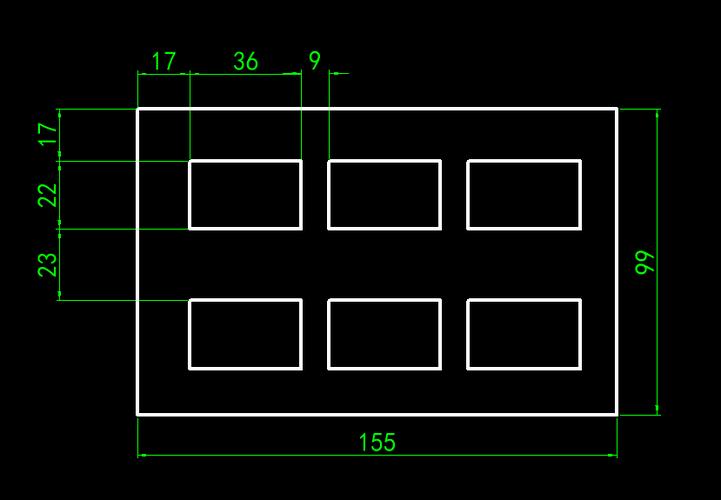
本文概述:本文将详细介绍在CAD软件中绘制矩形中心线的方法,包括步骤、工具使用以及注意事项,帮助用户获得清晰的几何图形中心导向。
在计算机辅助设计(CAD)中,有时我们需要通过**中心线**来更好地定义和解释图形元素。**中心线**不仅用于表示对称性,还能在施工和制造过程中作为重要的参考点。在这篇文章中,我们将讨论如何在CAD环境中为一个矩形绘制**中心线**。首先,你需要确保已经熟悉基本的CAD操作,并在你的系统中正确安装了相关的软件。打开CAD软件并创建一个新的工作文件,以便开始绘制你的矩形。在绘制矩形之前,你应该确保设置好图层,这样不同类型的线条可以很容易地管理。例如,你可以创建一个单独的图层专门用于**中心线**,以便在查看时能够方便地区分它们。1. **绘制矩形** 开始绘制矩形有多种方法,如选择矩形工具或手动输入坐标值。无论你选择哪种方法,务必确保获取准确的尺寸。这对于后续步骤至关重要,因为**中心线**的位置完全依赖于矩形的尺寸。2. **查找矩形的中心** 一旦绘制出矩形,你需要确定其确切的中心。为此,计算矩形的长边和短边的中点。大多数CAD软件提供自动找中心的功能,可以直接使用这种功能来锁定矩形的中心点。一些软件还允许你使用捕捉功能,轻松找到边缘中点。3. **绘制水平和垂直中心线** 找到中心点后,下一步是在这个点上绘制两条相交的线:一条水平线和一条垂直线。这样,你就可以创建一个十字交叉的**中心线**来标识矩形的中央位置。 - 水平**中心线**:从左到右跨越整个矩形。确保它穿过侧边的中点。 - 垂直**中心线**:从顶部到底部贯穿整个矩形,也应经过顶边与底边的中点。4. **调整线型与显示** 使用实体工具绘制**中心线**时,线型可能与普通边界线相同。为避免混淆,最好将**中心线**设为虚线或其他特殊格式,以便于识别。观察图层属性管理器中的选项,使这些线条采用不同颜色、线型或线宽。5. **检查精度** 正如对所有工程制图一样,保证线条的精度是非常重要的。使用测量工具或者重做检查来确认你的**中心线**精准无误。这一步降低了因不规范图纸引起的误解或制造错误的风险。在完成**中心线**绘制后,你可以保存文件,供以后使用或者进行进一步的修改。在不同的CAD软件中,虽然命令和功能位置可能会有所差异,但上述过程适用于大多数平台。在实践中,良好的图纸准备可以极大地提高工作效率和准确性。通过合理利用**中心线**,不仅优化了设计流程,更为实际实施提供了可靠参考。因此,无论你是新人还是经验丰富的专业人员,熟练掌握在CAD中绘制矩形**中心线**的技能都是必不可少的资产。
BIM技术是未来的趋势,学习、了解掌握更多BIM前言技术是大势所趋,欢迎更多BIMer加入BIM中文网大家庭(http://www.wanbim.com),一起共同探讨学习BIM技术,了解BIM应用!
相关培训